时间:2021-05-14 13:35:58 作者:丽霞 来源:系统之家 1. 扫描二维码随时看资讯 2. 请使用手机浏览器访问: https://m.xitongzhijia.net/xtjc/20210514/210872.html 手机查看 评论 反馈
大家都知道我们电脑里默认的浏览器就是Edge浏览器,我们在使用Edge浏览器的时候有时候想要用到长截图功能,但是又不知道这个功能该在哪里找,怎么进行操作。下面就由小编教大家怎么使用Edge浏览器自带的功能进行长截图吧,希望这篇教程对您有帮助。
具体步骤:
1、首先,打开电脑上的Edge浏览器。接着,进入我们要截长图的网页,然后点击页面右上方的添加笔记工具,如下图红框所圈处:

2、在显示的工具栏中点击下图箭头所指处:
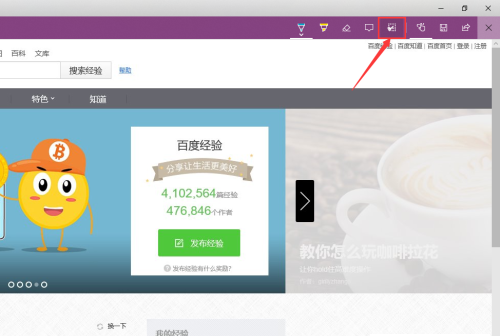
3、然后按住鼠标不要松开,从浏览器的左上角向右下角向下拉动,之后就会出现一个选择框,通过调整选择框的大小来决定截图区域。
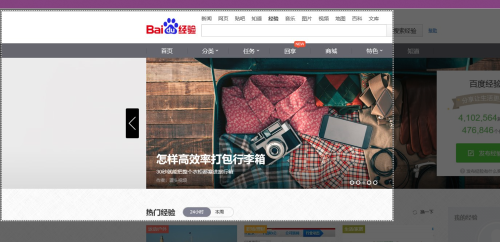
4、确定完截图区域后松开鼠标左键,然后打开桌面左下角的开始菜单,在弹出菜单中依次点击“windows附件”-“画图”。
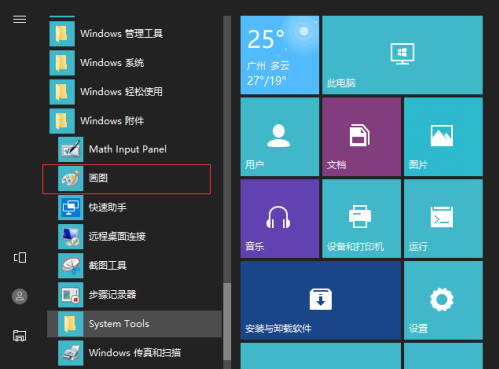
5、进入画图软件后,点击左上方的“粘贴”,窗口中就会显示刚刚截到的图片。
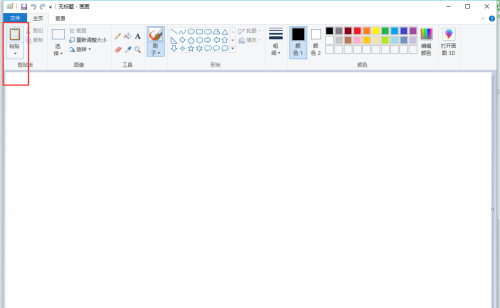
6、最后,点击页面左上角的“文件”,在弹出选项中点击“另存为”,然后选择一种保存格式即可。此外,如果嫌这种保存方法比较麻烦,大家也可以借助其他的软件来保存图片。
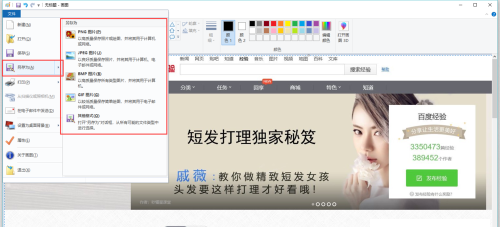
发表评论
共0条
评论就这些咯,让大家也知道你的独特见解
立即评论以上留言仅代表用户个人观点,不代表系统之家立场